Flujo de datos: activación de un dispositivo con Android Enterprise Solo espacio de trabajo mediante una cuenta de Google
Play gestionada
Android Enterprise
Solo espacio de trabajo
mediante una cuenta de Google
Play
gestionada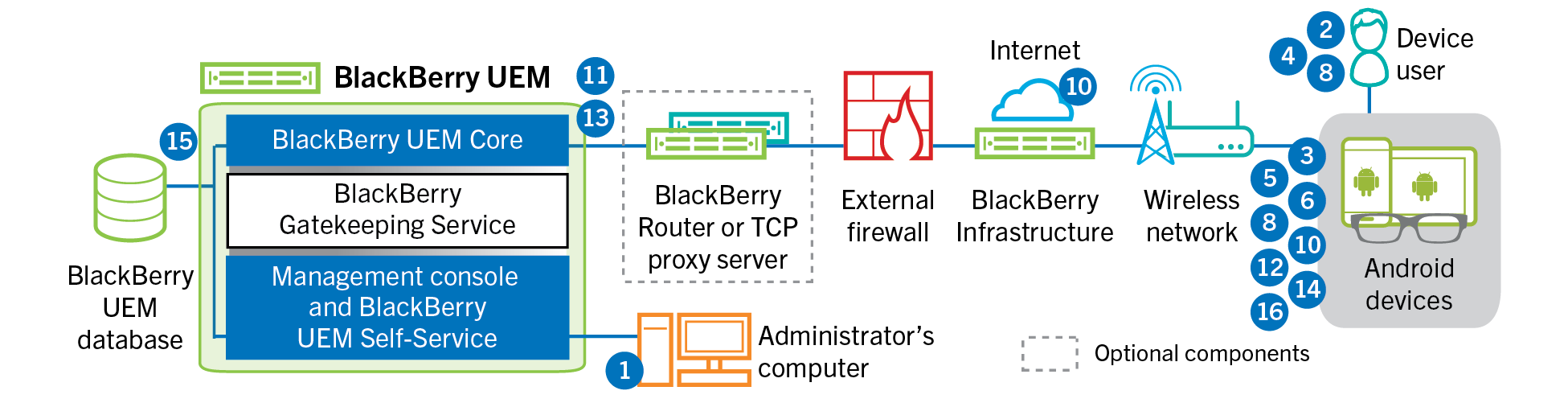
Este flujo de datos se aplica cuando permite que
BlackBerry UEM
gestione cuentas de Google
Play
.- Lleve a cabo las acciones siguientes:
- Agregue un usuario aBlackBerry UEMcomo una cuenta de usuario local o mediante la información de la cuenta recuperada desde el directorio de la empresa.
- Asegúrese de que se ha asignado al usuario el tipo de activación "Solo espacio de trabajo".
- Establezca la contraseña de activación del usuario.
- El usuario restablece la configuración predeterminada de fábrica del dispositivo.
- El dispositivo se reinicia e indica al usuario que seleccione una redWi-Fiy agregue una cuenta.
- El usuario introduce sus credenciales deGoogle.
- El dispositivo realiza las siguientes acciones:
- Si el dispositivo no está cifrado, solicita al usuario que cifre el dispositivo y se reinicia
- DescargaBlackBerry UEM ClientdesdeGoogle Playy lo instala
- BlackBerry UEM Clienten el dispositivo solicita al usuario que introduzca su dirección de correo y la contraseña de activación.
- El usuario escribe la dirección de correo y la contraseña de activación o escanea elQR Code.
- BlackBerry UEM Clientrealiza las siguientes acciones:
- Establece una conexión conBlackBerry Infrastructure
- Envía una solicitud para obtener la información de activación aBlackBerry Infrastructure
- BlackBerry Infrastructurerealiza las siguientes acciones:
- Comprueba que el usuario sea un usuario válido y registrado
- Recupera la dirección del servidor deBlackBerry UEMpara el usuario
- Envía la dirección del servidor aBlackBerry UEM Client
- BlackBerry UEM Clientestablece una conexión conBlackBerry UEMcon el comando CONEXIÓN HTTP por el puerto 443 y envía una solicitud de activación aBlackBerry UEM. La solicitud de activación incluye el nombre de usuario, la contraseña, el sistema operativo del dispositivo y el identificador único del dispositivo.
- BlackBerry UEMrealiza las siguientes acciones:
- Determina el tipo de activación asignada a la cuenta de usuario
- Se conecta aGoogley crea un usuarioGoogle Playgestionado
- Crea una instancia del dispositivo
- Asocia la instancia del dispositivo con la cuenta de usuario especificada
- Agrega el ID de la sesión de inscripción a una sesión HTTP
- Envía la información de la cuenta gestionadaGoogle Playdel usuario y un mensaje de autenticación satisfactoria al dispositivo
- BlackBerry UEM Clientrealiza las siguientes acciones:
- Se conecta aGooglepara verificar el usuario
- Crea una CSR con la información recibida deBlackBerry UEMy envía una solicitud de certificado de cliente aBlackBerry UEMa través de HTTPS
- BlackBerry UEMrealiza las siguientes acciones:
- Valida la solicitud del certificado de cliente con el ID de la sesión de inscripción en la sesión HTTP
- Firma la solicitud del certificado de cliente con el certificado raíz
- Envía el certificado de cliente firmado y el certificado raíz de nuevo aBlackBerry UEM Client
Se establece una sesión TLS autenticada mutuamente entreBlackBerry UEM ClientyBlackBerry UEM. - BlackBerry UEM Clientsolicita toda la información de configuración y envía la información del dispositivo y del software aBlackBerry UEM.
- BlackBerry UEMalmacena la información del dispositivo y envía la información de configuración al dispositivo.
- El dispositivo envía una confirmación aBlackBerry UEMde que la ha recibido y aplica la información de configuración. El proceso de activación se ha completado.